Blenderのボーンに使用する細分化(Subdivide)について紹介をします。
1 ボーンの細分化(Subdivide)とは
ボーンの細分化(Subdivide)とは、画像1のようにひとつのボーンを2つ以上のボーンに細分化(分割)する機能です。
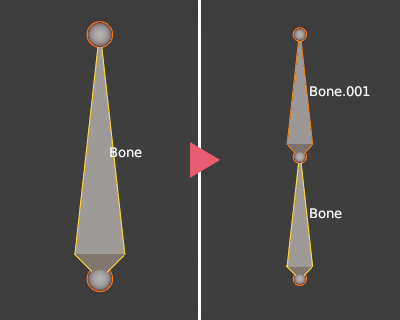
ボーンの細分化(Subdivide)は編集モード(Edit Mode)でのみ使用可能です。
2 ボーンの細分化(Subdivide)の使用方法
編集モード(Edit Mode)でボーンを選択したら(画像2参照)、
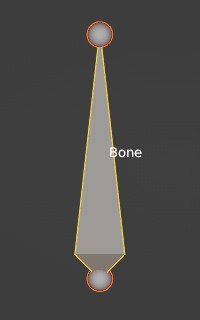
右クリックしてアーマチュアコンテクストメニュー(Armature Context Menu)を表示させ(画像3参照)、このメニュー内にある細分化(Subdivide)を選択します。
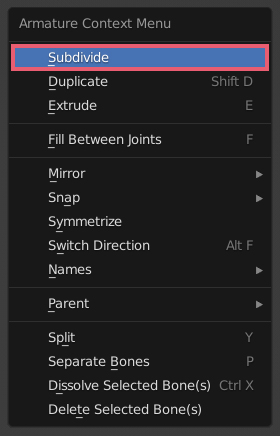
すると、画像2のボーンは画像4のように細分化(Subdivide)されます。

ボーンのヘッドだけ、またはテールだけを選択した状態では細分化(Subdivide)が実行されないので、画像2のようにボーンの全体を選択してください。
細分化(Subdivide)は、3Dビューポート(3D Viewport)のヘッダーのアーマチュア(Armature)内から選択して実行することも可能です。
分割数を増やすには
細分化(Subdivide)を実行した後に3Dビューポート(3D Viewport)の左下に表示されるメニューの分割数(Number of Cuts)で分割数を設定できます(画像5参照)。
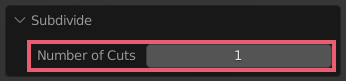
3 補足
3.1 細分化(Subdivide)した後の親子関係について
細分化(Subdivide)を実行した後のボーンは、すべて親子関係(接続(Connected)にチェックが付いた状態)となります。
3.2 細分化(Subdivide)したボーンをひとつのボーンに戻す方法
細分化(Subdivide)したボーンをひとつのボーンに戻すには以下のような方法があります。
2つに細分化(Subdivide)した場合
2つに細分化(Subdivide)したボーンをひとつのボーンに戻すには、ボーンのつなぎ目の部分(親のボーンのテール(Tail))を選択した状態で(画像6左側参照)、右クリックしてアーマチュアコンテクストメニュー(Armature Context Menu)を表示させ選択したボーンを溶解(Dissolve Selected Bone(s))を選択します。これでひとつのボーンに戻ります(画像6右側参照)。
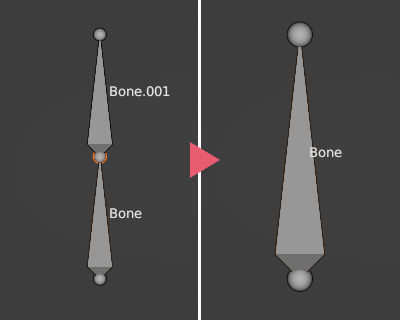
3つ以上に細分化(Subdivide)した場合
3つ以上に細分化(Subdivide)したボーンをひとつのボーンに戻すには、中間にあるボーン(初めと終わりにあるボーン以外)を選択した状態で(画像7左側)、右クリックしてアーマチュアコンテクストメニュー(Armature Context Menu)を表示させ選択したボーンを溶解(Dissolve Selected Bone(s))を選択します。これでひとつのボーンに戻ります(画像7右側参照)。
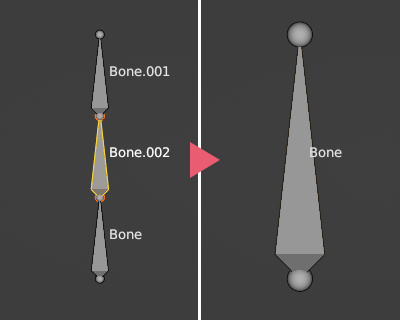
3.3 複数のボーンを選択して細分化(Subdivide)を使用した場合
複数のボーンを選択した状態で細分化(Subdivide)を使用した場合、選択中のボーンに対してそれぞれ細分化(Subdivide)が実行されます。
3.4 細分化(Subdivide)したボーンの名前
細分化(Subdivide)したボーンに付けられる名前がBlender 4.2から変わりました。
Blender 4.2より前のバージョンでボーンを5つに細分化(Subdivide)すると、画像8のように名前の後につく番号の並びがバラバラになります。
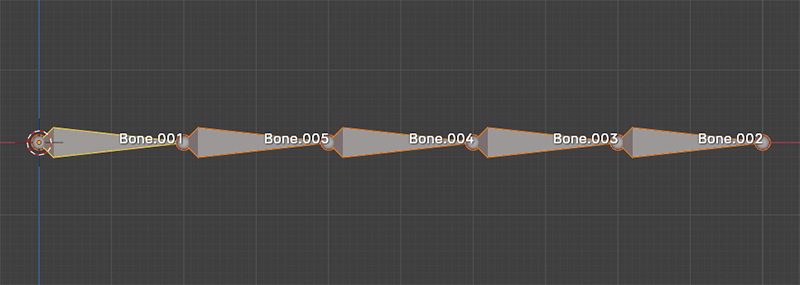
Blender 4.2以降のバージョンで同じようにボーンを5つに細分化(Subdivide)すると、画像9のように親から子へ番号がきれいに並びます。
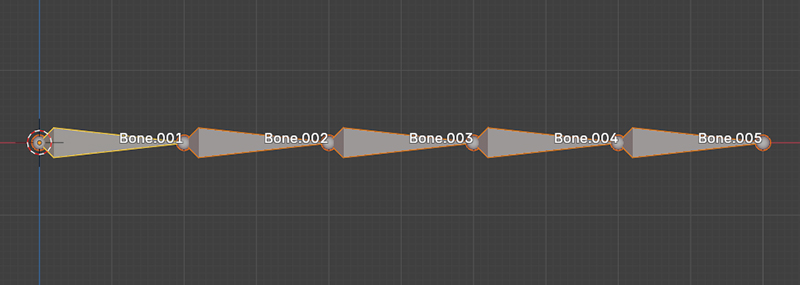
以上、Blenderの「ボーンの細分化(Subdivide)の使用方法」でした。

コメント